菜单栏贯穿 Mac 的屏幕顶部。使用菜单栏中的菜单和图标可选取命令、执行任务和检查状态。
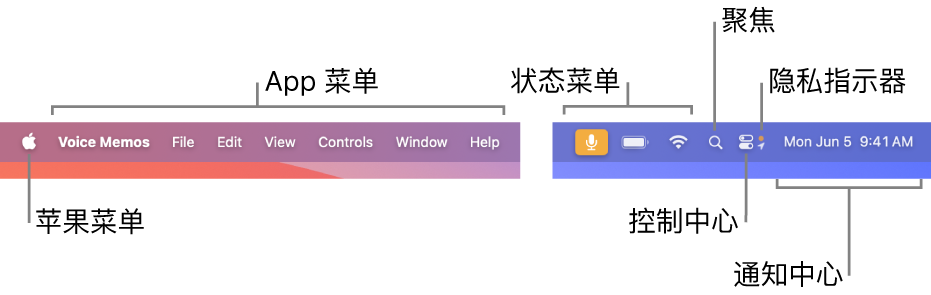
你可以设定选项以自动隐藏菜单栏,使其只有在指针移到屏幕顶部时才会显示。请参阅更改“控制中心”设置。
苹果菜单
苹果菜单
![]()
位于屏幕左上角,其中包含常用操作的命令,如更新 App、打开“系统设置”、锁定屏幕或将 Mac 关机。请参阅苹果菜单包含哪些项目?
App 菜单
App 菜单位于苹果菜单旁边。你正在使用的 App 名称以粗体显示,后面为其他菜单,通常为标准名称,如“文件”、“编辑”、“格式”或“窗口”。每个 App 都有一个“帮助”菜单,从中可获取关于如何使用该 App 的信息。请参阅使用内建的帮助。
每个菜单均包含命令,其中许多命令在大部分 App 中都可用。例如,“打开”命令通常位于“文件”菜单。有关菜单命令内所显示的键盘快捷键中使用的符号的信息,请参阅菜单中显示的是什么符号?
状态菜单
菜单栏的最右侧附近是通常以图标表示的项目(有时称为状态菜单),可让你检查 Mac 的状态(如电池充电情况)或自定义功能(如键盘亮度)。
若要显示更多详细信息或选项,请点按一个状态菜单图标。例如,点按 Wi-Fi 图标

以查看可用网络的列表或者快速打开或关闭 Wi-Fi。你可以选取哪些项目显示在菜单栏中。
若要重新排列状态菜单,请按住 Command 键并拖移图标。若要快速移除某个状态菜单,请按住 Command 键并将该图标拖出菜单栏。
聚焦
如果菜单栏中显示“聚焦”图标

,请点按该图标以在 Mac 和网上搜索项目。请参阅使用“聚焦”搜索。
控制中心
点按“控制中心”图标

以打开“控制中心”,你可以在此处访问常用的功能,如“隔空投送”、“台前调度”、“屏幕镜像”、“专注模式”等。请参阅使用“控制中心”。
隐私指示器(可以是圆点或箭头),位于“控制中心”右侧。菜单栏中“控制中心”图标

旁边的橙色圆点

表示 Mac 上的麦克风正在使用中;绿色圆点

表示摄像头正在使用中;紫色圆点

表示正在录制系统音频;箭头

表示你的位置正在使用中。一次只会显示一个隐私指示器圆点。例如,如果麦克风和摄像头都在使用中,你只会看到绿色圆点。打开“控制中心”时,窗口顶部可能包含一栏,显示哪些 App 正在使用你的麦克风、位置、摄像头或系统音频。你可以点按该栏来打开“隐私”窗口,其中可能有附加信息(macOS 13.3 或更高版本)。





















 251
251

 被折叠的 条评论
为什么被折叠?
被折叠的 条评论
为什么被折叠?








